UVERworldのベストアルバムALL TIME BESTが発売!収録曲数48曲の大ボリューム!UVERworld初心者にもおすすめの1枚!
UVERworldのベストアルバム「ALL TIME BEST」の発売日が2018年7月18日に決定しました!
結成18年のUVERworldの集大成、わくわくが止まりません!
この記事ではALL TIME BESTの収録曲や限定版の内容について1ファン、1crewとして語ります。
ALL TIME BESTの内容
まず一番気になる収録曲ですね。
今回は3枚構成で
UVERworldのメンバーが選んだ MEMBER BEST
ファンの投票で選ばれた FAN BEST
バラード曲だけを収録した BALLADE BEST
の合計48曲が収録されています。
48曲ってとんでもないですよね。普通のアルバムって15~18曲くらいですよ。ベストとはいえ最高すぎます。
では肝心の収録内容は1枚ずつ順番に感想を交えて書いていきます。
収録曲について
MEMBER BEST
01.EYEWALL
02.7th Trigger
03.IMPACT
04.CORE PRIDE
05.GOLD
06.NO.1
07.一滴の影響
08.Fight For Liberty
09.ALL ALONE
10.PRAYING RUN
11.THE OVER(original ver)
12.CHANCE!
13.Φ choir
14.LONE WOLF
15.在るべき形
16.7日目の決意
17.MONDO PIECE
セトリじゃん! しかもこれ神セトリじゃん!!!
前半に7th TriggerやIMPACTのような爆上げ曲で上げまくったてALL ALONE、PRAYING RUNで聞き惚れさせたところにレア曲CAHNCE!で銀テープが飛んでまたぶち上げたと思ったらΦ choirから怒涛の涙腺ブレイカー。ラスト2曲で7日目の決意来て「え、じゃあラストなに歌うの? まさか!?」って思わせてMONDO PIECE流れて号泣しながら隣の初対面のcrewと肩組んで合唱したいセトリ。
このセトリを生で聴いたら一生余韻に浸れる自信がある。購入後はシャッフル再生じゃなく毎回頭から通して聴きたい一枚。
UVERworldをあまり聴いたことがない人も、まずはこの1枚を通して聴いてほしい。そしてそのあとライブに行ってほしい。ライブで聴くUVERworldの熱さはまた別格。このアルバムに入ってる曲もめちゃめちゃやってくれるよ!
しれっと入ってる新曲も気になるところ。
FAN BEST
01.撃破
02.AWAYOKUBA-斬る
03.SHAMROCK
04.THE SONG
05.RANGE
06.白昼夢
07.激動
08.Colors of the Heart
09.魑魅魍魎マーチ
10.SORA
11.WANNA be BRILLIANT
12.LIFE
13.ハイ!問題作
14.LIFEsize
15.Roots
16.シリウス
ファンベストはUVERworldの昔からのcrewが選んだ感じがある一枚。
撃破やTHE SONG、魑魅魍魎マーチなどアルバム収録されていないカップリング曲が多めで最近のファンは知らない曲も多いかも(魑魅魍魎マーチはライブでよくやるから有名だけど)
一般的には少しマイナーながらも名曲を抑えてる。流石ファン投票で選ばれてるだけある。
シングルA面の曲はSHAMROCKとRootsと激動だけなので、新鮮な気持ちで聴ける曲も多いはず!
個人的にLIFEsizeが入ってるのがとても嬉しい。あとは個人的にearthyworldが入っていれば文句なしだったんだけどなあ・・・そこだけが残念。
BALLADE BEST
01.美影意志
02.君の好きなうた
03.心とココロ
04.SHOUT LOVE
05.51%
06.クオリア
07.優しさの雫
08.体温
09.マダラ蝶
10.MINORI
11.恋いしくて
12.此処から
13.言わなくても伝わる あれは少し嘘だ
14.ほんの少し
15.THE OVER
愛を叫びたくなる最高のバラードアルバム。
美影意志や君の好きなうたなどの定番ラブソングはもちろんカップリング曲ながら人気が高い体温やマダラ蝶まで入ってる。
ちなみにマダラ蝶はファン投票でも4位にランクインでした。隠れた名曲としてファンからも再収録が望まれていたみたい。
UVERworldの数少ないバラードソングのほとんどが詰まった一枚。この中からラブソングだけを取り出して結婚式で流したい。
ちなみにこのバラードベストだけは全曲再録音。今のTAKUYA∞の歌声、UVERworldの音楽で届けてくれる。これだけでも買う価値のあるアルバム。
収録曲について感想
ほぼ言うことなしの一枚じゃないでしょうか。個人的ベスト1のearthyworldが入ってなかったことだけが残念ですが、大満足のクオリティです!
もちろんあれを入れてほしかったというのはいくらでも出てくると思いますが、正直UVERの曲に優劣とかほぼつけれないですからね。
earthyworldを入れるならどれを抜くんだと言われた正直1週間悩むレベル。
メンバーの選んだベストとファンの投票で選ばれたベストが反映された結果がこの48曲。
メンバーベストは初心者向けかつ今のUVERworldの音楽で勝負している感じが出ていますし、ファンベストやバラードベストは昔の隠れた名曲を知ってほしいファンの気持ちが出ていていいバランスになっていると思います。
新曲も1曲入っていますしバラードベストは全曲再録音となることを考えるとファンなら買い一択じゃないでしょうか。友達をUVERworldファンに引き入れる最初の一枚としてもベストだと思います。
限定版の種類について
限定版は3種類、CD3枚のみの通常版が1種類あります。
なお一部店舗限定特典としてA5クリアファイルがもらえます。Amazonで予約してももらえるなので、近くに対象店舗がない方はAmazonで購入するのがおすすめです。

完全生産限定盤
定価8230円(税抜)
・特典
LP サイズパッケージ・シリアルナンバー入スペシャリティカード付
これまでのライブから厳選されたライブ音源CD「LIVE ARCHIVES」
※完全生産限定版は、すでに転売ヤーが定価を大幅に超える高額で売り出しています。
高いお金を出して買ってもUVERworldに一切お金は入りません。
どうしても欲しいならCDショップを回って定価で売っているお店を探しましょう。
そして浮いたお金でライブに行ったりグッズを買いましょう。
そのほうがUVERworldにお金も入りますし、転売商法を駆逐することにも繋がります。
初回生産限定盤BD
定価5500円(税抜)
・特典
これまでのライブ映像をまとめたBluray
初回生産限定盤DVD
定価5000円(税抜)
・特典
これまでのライブ映像をまとめたDVD
通常盤
定価3800円(税抜)
CDのみ
個人的には完全生産限定盤を買おうと思っていたのですが、この特典情報を見る限りだと完全生産限定盤にはライブ音源CDのみでライブ映像は付属していないんですよね。
そうなると初回生産限定盤BDかなーとも考えたんですが、シリアルナンバー入りスペシャリティカードなどファン心をそそるものが多いので結局初回生産限定盤を買うと思います。
BDやDVDなら最悪あとからでも買えますしね! すぐなくなるであろう完全生産限定盤を買うのがベストでしょう!
どれを買うにせよこの値段で48曲はやばいですね。圧倒的ボリューム。しかもバラードベストは全曲再録音。通常版なんて3800円ですからね。1曲100円以下。とんでもない価格破壊。
いっそ完全生産限定盤と初回生産限定盤BDを1枚ずつ買ってCDは新規の友達にあげてファンを増やす布教用に購入するのもありかもしれません。
完全生産限定盤を買いました

特典につられて完全生産限定盤を買いましたが、届いてびっくり! めちゃめちゃデカい!
右下のスライム目薬が小さく見えます。
中にはCDが4枚! いやあテンションが上がりますねえ!

もちろん特典のシリアルナンバー入りスペシャリティカードやステッカーも素敵でした。これらもサイズはデカかったです。

そして歌詞カードもデカい。

どれも大きくて特別感がありますね。開けて見るだけでワクワクしました。
今までのCDやDVDとサイズが違いすぎてしまう場所に困りましたが笑
CDの中身に関してはもうね、言葉にできない。泣くわこんなん。
特にバラードベストがやばいですね。もうこれ撮り直しっていうかアレンジverじゃん。最高かよ。
曲数も多いので永久にリピートしてますがまったく飽きません! これが最安3800円はやりすぎだぜ・・・
新SEも入ってますし、バラードベストは全曲取り直しで実質アレンジverとなっていますし、今までのCDをすべて持っていてもファンなら買う価値は間違いなくあります!!!
配信限定 -FAN BEST-(EXTRA EDITION) も見逃せない!
そして忘れちゃいけないのが配信限定のALL TIME BEST -FAN BEST-(EXTRA EDITION)
しれっと配信限定でベストアルバムに入りきらなかった名曲たちが配信されています!
内容としては
01.REVERSI
02.儚くも永久のカナシ
03.Don’t Think.Feel
04.UNKNOWN ORCHESTRA
05.一億分の一の小説
06.哀しみはきっと
07.=
08.just Melody
09.浮世CROSSING
10.Q.E.D.
11.DECIDED
12.GO-ON
13.ODD FUTURE
14.endscape
15.ナノ・セカンド
めちゃめちゃ豪華!!!
just Melodyやナノ・セカンドなど、ベストアルバムになんで入らないんだー! と思っていた曲たちが勢ぞろいです!
個人的には=が熱い! 今まではSHAMROCKのカップリングにしか収録されてなかったレア曲ですからね。
もちろんこれらもハイレゾ音源の高音質で聴くことができます!
Amazonで購入することもできますし、Amazonプライム会員なら月額780円のAmazon Music Unlimitedでも聴くことができますよ。
まとめ:ALL TIME BESTはUVERworld初心者から古参のファンまで大満足の一枚
もうね、感無量です。これだけのボリュームのベストアルバムが出るとは思ってなかったです。
せっかくだからファン投票上位の曲をライブでやってくれたら嬉しいですねえ。WANNA be BRILLIANTとかライブで聴きたいなあ。多分泣く。
今度のアリーナツアーでのMCも楽しみですね。ベストアルバムの話もしてくれるのかなあ。
初めてUVERworldを聴く、という人にも間違いなくおすすめのベストアルバム! 初心者なら最初はメンバーベストを聴いておけば間違いないです。今のUVERworldが詰まってる。
古参のファンはもう言うことないです。これからもばっこりUVERworldを盛り上げていこうな!
これまでもこれからも走り続けるUVERworldを僕はいつまでも応援し続けます。
配信者から見たOPENRECのメリットとデメリットまとめ
最近ゲーム特化の配信サービスであるOPENRECでゲーム配信をしています。
まだまだYOUTUBE liveやTwicthに比べてマイナーですが、もっとOPENRECのユーザーが増えてほしいと思い、OPENRECのメリットとデメリットを紹介したいと思います。
メリット
配信者がまだ少ないので視聴者の目に止まりやすい
いわゆる先行者利益ですね。
OPENRECは配信に審査が必要、かつかつ収益化には有料会員登録が必要など手間がかかるため配信者がまだ少ないです。
そのため、無名の配信者でも視聴者の目に止まりやすいのが大きなメリットです。
現在の視聴者数順にソートされているので、視聴者数が少なくても時間帯によっては上位表示も狙えます。
e-sportsはこれから熱い業界ですし、OPENRECもまだまだ有名になっていくはずです。
いまのうちにファンを獲得できればプロゲーマーも夢じゃないかもしれません。
日本産のサービスのため、配信者も視聴者も日本人ばかり
OPENRECは日本のサービスです。
YOUTUBE liveやTwicthでは海外のユーザーも見るため、洋ゲーの人気が高かったりしますが、日本人ユーザーがほとんどのOPENRECではスプラトゥーンのように日本で有名なゲームが人気があります。
このあたりは相性ですね。僕はあまりSteamなどの洋ゲーはやらないのでOPENRECとの相性はよかったです。
ライブ配信がメインなので動画編集技術が不要

動画投稿機能はあるのですが、利用している人がほぼおらず、メインはライブ配信です。
そのため、動画編集技術がなくても人気配信者になることも十分に可能です。
YOUTUBEだと動画投稿も重要なコンテンツなので動画編集技術がないと人気YOUTUBERになるのは難しいですからね。
任天堂ゲームのライブ配信で収益化ができる
これが一番大きなメリットですね。
OPENRECでは任天堂のゲームのライブ配信で収益化ができます。
YOUTUBEではクリエイターズプログラムに参加しても任天堂ゲームのライブ配信では収益化ができません。収益化できるのは動画投稿のみです。
スプラトゥーンやマリオ、ゼルダの伝説など実況向けのゲームをライブ配信向きのゲームも多く、子供から大人まで人気のあるゲームが多い任天堂ゲームで収益化ができるのはOPENRECだけです。
かくいう僕もスプラトゥーン2のライブ配信がメインなこともあり、OPENRECを選びました。
収益化のハードルが比較的簡単
YOUTUBE liveで収益化のためにチャンネル登録者数が1000人以上と高いハードルがあります。
ですが、OPENRECではクリエイターズプログラムに参加するだけで収益化が可能になります。
クリエイターズプログラムはプレミアム会員なら審査を通るのも難しくありません。
もちろん収益を得るのは大変ですが、収益化のハードルという点ではかなり容易なサービスですね。
動画を見る際に出てくる広告とユーザーによるエールという投げ銭サービスが収益源となります。
バックグラウンドでも視聴できるアプリが優秀
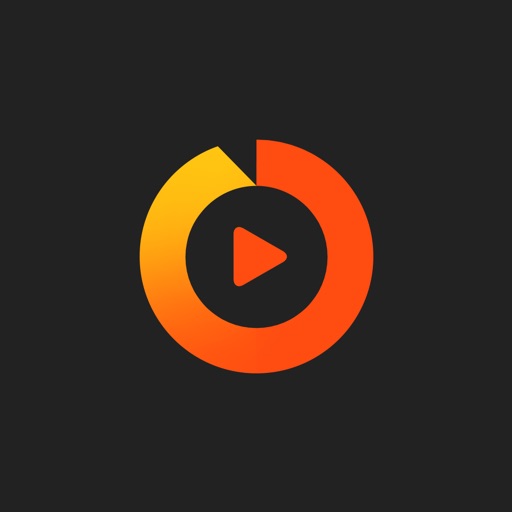
OPENRECは公式アプリがとても使いやすく、PCサイトとそん色ない使い心地を実現しています。
検索もしやすく、全画面で視聴しながらコメントを追うこともできるのでスマホユーザーも見やすい。
また、YOUTUBEではできないバックグラウンドで動画を再生することもできるので、好きな配信者の実況だけを聴くという使い方もできます。
アプリが優秀だとスマホで動画を視聴する若者層が気軽に見てくれる可能性が増えるので配信者側としてもありがたいですね。
画質やラグなど配信環境も十分
画質は2500kbsで十分綺麗な画質です。
ラグは10秒から15秒程度ありますがゲームをしながら常にコメントチェックできるほど余裕がないので問題ないと思います。
僕は視聴者側でもOPENRECをよく利用していますが十分見やすいですね。
デメリット
審査に時間がかかる
OPENRECは配信するために審査が必要です。
審査には3日ほどかかり、さらに任天堂ゲームの配信や収益化にはクリエイターズプログラムの審査も通らなければなりませんが、こちらも3日ほどかかります。
少なくともOPENRECで配信しようと思ってから1週間は配信するまでかかると思っていたほうがいいでしょう。
収益化にはプレミアム会員登録が必須
収益化にはクリエイターズプログラムの参加が必要ですが、これは月額540円のプレミアム会員しか参加できません。
自分の配信で収益が出てなくても月額540円がかかるのはためらう人もいると思います。
ストリームキーを配信のたびに入れなければならない
ゲーム配信をするには配信ソフトにサーバーURLとストリームキーを入れなければなりません。
YOUTUBE liveなどでは一度設定すれば変える必要はありませんが、OPENRECでは配信のたびに設定しなおさなければなりません。
コピペでちょちょいのちょいとはいえ、毎回手間が増えるのは手間ですね。
再生数100以下のアーカイブ60日で削除される
チャンネルフォロー数1000未満のアカウントの再生数100以下の動画は60日間でアーカイブから削除されます。
弱小配信者には厳しい制限ですが、そもそも弱小配信者のアーカイブを見る人はほとんどいないのでダメージは少なめです。
もし必要なら配信時に動画を録画しておいてYOUTUBEなどにアップロードしておくといいでしょう。
まとめ:これからゲーム配信を始めるならOPENRECがおすすめ
OPENRECはこれからゲーム配信を始める人には間違いなくおすすめのサービスでしょう。
審査に時間がかかったりもしますが、まだできて間もないサービスだからこそほかのサービスよりも目立つチャンスは多いです。
収益化のハードルも低いですし、任天堂ゲームの配信ならOPENREC以外は考えられませんね。
ゲーム配信を始めることを考えているなら一度視聴者としてOPENRECを利用してみるのもおすすめですよ。
OPENRECでゲーム配信しているのでフォローお願いします
僕もOPENRECというゲーム配信特化サービスでスプラトゥーン2の配信を毎日しています。
全ルールウデマエXなので、自分で言うのもなんですが実力はあると思います。
よかったら配信を見に来てもらえると嬉しいです! 気に入ったらフォローもお願いします!
switchでスプラトゥーンのゲーム配信をするために必要なものを紹介します
突然ですが、僕は最近ゲーム配信を始めました。
スプラトゥーンが楽しすぎて「みんなに見てもらってしゃべりながらプレイしたい!」
という承認欲求の化物気持ちが高まり、スプラトゥーンのアップデートの延長も重なった結果、ゲーム配信を始める決断をしました。
そんな僕がNintendo Switchのゲームを配信するために買い揃えたものを紹介します。
この記事に書いてあるものをすべて揃えればすぐにでもゲーム配信を始められるので配信をしようと思っている人は参考にしてください。
※なおNintendo Switchで配信する場合はテレビモード以外では配信できません。携帯モードやテーブルモードでは配信できないので注意しましょう。
- キャプチャーボード GC550
- 配信用パソコン
- PC用モニター
- ヘッドセット or マイク
- 3mのHDMIケーブル2本
- 配信ソフト OBS Studio
- まとめ:ゲーム配信はお金がかかるけど楽しいのでおすすめ!
- OPENRECでゲーム配信しているのでフォローお願いします
キャプチャーボード GC550
ゲームの映像や音声をPCに出力するためのデバイスです。
switchなどの家庭用ゲームを配信するためには絶対必要なアイテム。
switchやPS4のようにHDMIケーブル接続となっているゲーム機を配信する機能があるものだと相場は20000円くらいですね。高いですがこれがないと配信できないので仕方ありません。
パススルー機能がついており、有名配信者も使っているGC550は間違いなくおすすめです。
64などのレトロゲームを配信することもできるので、昔のゲームの配信を考えている人にもおすすめです。
また、PS3はキャプボとHDMI接続できないのですが、GC550では変換アダプタが付属しているのでPS3の配信も可能です。
配信用パソコン

僕が購入したパソコンのスペックは以下の通り。
CPU core i5-8400
グラボ インテルUHDグラフィックス630(オンボ)
メモリ 8G
HDD 1TB
電源 400W
これが一番痛かった・・・
僕の持っているノートパソコンもcore i5でメモリも8Gありました。
しかし、4年前の機種だったためかキャプボとの相性かキャプボからうまく動画を取り込めなかったり、配信ソフトがカックカクで使い物にならなかったので新しくデスクトップPCを購入しました。
PCのスペックについては購入するキャプボの要求スペックを絶対に確認しましょう。
ゲーム配信するためだけ、それもswitchなどのコンシューマーゲームを配信するためのPCならキャプボの要求スペックさえ満たせば十分です。
今回はPCゲームを配信する予定はなかったのでグラボは積んでません。
CPUやメモリもキャプボの要求スペックがあればいい、というレベルでPCに詳しい友人に選んでもらいました。
もしPCゲームをやりたくなったらグラボを追加購入すればいいそうです。なお数万円する模様。
ちなみに僕は秋葉原のドスパラで59800円(税別)で買って当日電車で持ち帰りました。早く配信したかったので・・・
PCをどこで買うかについては、秋葉原のPCショップを回ったり、ネットのセールを探したりしてみた結果、ドスパラが一番コスパが高かったです。
ドスパラならネットでも店舗でも値段はほとんど変わらなかったので近くにドスパラがない人はネットで買うのがおすすめです。
だいたい2、3日で到着するみたいですね。
PC用モニター
これはノートパソコンのデュアルディスプレイとして使っていたものを流用しました。
ノートパソコンしか持っていない、そもそもPCを持っていない、という人はモニターが必要になるので注意しましょう。
また、キャプボを利用したゲーム配信をする際に起きる遅延(ラグ)回避の方法として一般的なパススルー機能を利用する場合はPC用とは別にゲーム画面を出力するモニターやテレビが必要になるので注意しましょう。
モニターについては別記事で紹介しているのでそちらもどうぞ。
内蔵電源型のコスパの高い格安モニター!I-O DATA 23.8型モニター ディスプレイをレビュー!
ヘッドセット or マイク
ゲーム配信を行う上でマイクは重要です。
声が小さかったり、こもっていたりすると聴いてる人にストレスを与えかねませんし、視聴者が見るのをやめてしまうかもしれません。
僕は最初は手持ちのイヤホンマイクを使っていましたが、音質に不満があったのでコンデンサマイクMPM-1000Uを購入しました。
実際に使用してみると音質が格段に上がり、ノイズもほぼなくなりクリアな声を届けられるようになりました。
本気でゲーム配信をやろうと思っているならマイクはいいコンデンサマイクを買っておくべきでしょう。
このマイクなら歌ってみた配信などにも使えます。
また、僕はモニターではなくテレビでプレイしており、マイクを配置する場所がなかったので、マイクアームを導入しました。
ポップガードも付属しており、喋るときに息がマイクにかかることを防いでくれます。
マイクアームをテーブルやデスクなどに取り付けることでマイクの位置を自由に調整できるのテレビでプレイしていてマイクを置く場所がない、という人でもコンデンサマイクを使うことができます。

ただし、マイクアームにセットできるマイクのサイズには注意しましょう。
僕が最初に買ったマイクアームはサイズが小さくマイクをセットできなかったため、買いなおすことになってしまいました。
上で紹介しているマイクとマイクアームの組み合わせなら問題なく取り付けられるのでおすすめです。
僕も同型を使用しています。
使用しているマイクMPM-1000Uの詳しいレビューはこちらの記事をどうぞ。
ゲーム配信に最適なUSBコンデンサーマイク!マランツプロMPM-1000Uレビュー!
3mのHDMIケーブル2本
キャプボとswitch、ゲームプレイ用モニターとの接続に2本使用。
元から使っていたものだとPCの位置からだときれいに配線できなかったので購入。
十分な長さで配線をデスクの裏に隠せて満足です。
すでに十分な長さのHDMIケーブルが2本ある場合は不要ですが、キャプチャーボードにHDMIケーブルが付属していない場合もありますので注意しましょう。
配信ソフト OBS Studio
配信用ソフトは無料のOBS Studioを使っています。
GC550には専用ソフトも付属していたのですが、OBSのほうがネットに情報が多かったのでこちらを使用しています。
ゲーム実況をしている人のほとんどが使っており、設定も簡単で重宝しています。
キャプボの要求スペックを満たしているパソコンならOBSも問題なく動くはずです。
まとめ:ゲーム配信はお金がかかるけど楽しいのでおすすめ!
ゲーム配信を始めるために購入したものは一つ一つが高価なものが多いため大変でした。
総額10万円前後は覚悟しておいたほうがいいと思います。なかなかリッチな趣味ですね。
ですが、すでにスペックのいいPCを持っている人はキャプボさえ買えばほとんど配信環境は揃うと思うので半額以下で配信を始められます。
ゲーム配信は視聴者との交流は楽しいですし自分のプレイを見てくれる人がいるというのはやる気も出ます。
もちろん将来的にはお金になればいいと思いますが、趣味としても十分おもしろくおすすめできると思います。
OPENRECでゲーム配信しているのでフォローお願いします
僕もOPENRECというゲーム配信特化サービスでスプラトゥーン2の配信を毎日しています。
自分で言うのもなんですがそこそこ腕前はあると思います。
よかったら配信を見に来てもらえると嬉しいです! 気に入ったらフォローもお願いします!
おすすめの音楽聴き放題サービス!Amazon Music Unlimitedの料金や収録曲、他サービスとの比較も!

Amazonプライム会員にはさまざまな特典があります。
その中に音楽聴き放題のサービス、プライムミュージックがありますが、先日プライムミュージックとは別にAmazon Music Unlimitedというサービスが開始されました。
この記事ではAmazon Music Unlimitedのサービス内容と料金、収録曲、他の音楽聴き放題サービスとの比較を詳しく説明します。
Amazon Music Unlimitedとは

Amazon Music UnlimitedはAmazonが提供する音楽ストリーミングサービスです。
4000万曲以上の楽曲が聞き放題で、スマホやタブレットなどにダウンロードしてオフラインで聞くこともできます。
プライム会員だと無料で利用できるプライムミュージックがありますが、プライムミュージックは100万曲程度しか対象楽曲がないので、楽曲数が比べ物になりません。
通常月額980円ですが、プライム会員なら通常価格から200円引きの月額780円で利用することができます。
また、年契約なら7800円と2か月分が無料になるプランもあります。
高いと感じるかもしれませんが、ほかのメジャーな音楽サービスに比べるとプライム会員ならかなりお得なサービスです。
| Amazon Music Unlimited | Spotify Premium | Google Play Music | |
|---|---|---|---|
| 収録曲数 |
約4000万曲
|
約4000万曲
|
約3500万曲
|
| 月額 |
980円
プライム会員は780円 |
980円
|
980円
|
他サービスと比較して曲数も引けを取らず、月額料金にいたってはプライム会員ならダントツでお得です。
実際の収録曲も過去の名曲から最新曲まで広く揃っています。
30日無料体験もあるのでまずは試しに利用してみてはいかがでしょうか。
Amazon Music Unlimitedの30日無料体験を始める
再生中に歌詞表示できる

カラオケのように曲に合わせて歌詞を表示することができます。
カラオケに行く前に歌詞を覚えたり、家で歌うときに便利な機能ですね。
画像はPCで再生したときのものですが、スマホアプリでも同じように歌詞を表示することができます。
AmazonEchoとのシナジー抜群
Amazon Music Unlimitedの大きなメリットにAmazonEchoと連携できることが挙げられます。
AmazonEchoは声で操作できるので洗い物や家事で手がふさがっていても音楽をかけたり曲を変えたりできます。
今までもAmazonEchoとプライムミュージックで音楽を聴いていたのですが、曲数がAmazon Music Unlimitedの40分の1と少ないので同じ曲のヘビロテになっていました。
それでも十分満足していたのですが、聴ける曲が一気に増えたことで作業BGMの幅が広がってうれしいです。
なにより大好きなUVERworldを「アレクサ、UVERworldをかけて」の一言で気軽にかけられるのは最高ですね!
AmazonEchoについてはこちらの記事でレビューしています。
AmazonEchoDotが届いた!音声操作が未来感あって楽しいぞ!【レビュー】
僕が気になったアーティストを一部紹介
最後にAmazon Music Unlimitedで僕がプレイリストに追加したアーティストを紹介します。
UVERworld
Mr.Children
ポルノグラフィティ
湘南乃風
ONE OK ROCK
SPYAIR
スキマスイッチ
秦基博
HY
YUI
19
ASIAN KUNG-FU GENERATION
Galileo Galilei
JUDY AND MARY
FLOW
ClariS
supercell
藍井エイル
LiSA
戸松遥
竹達彩奈
放課後ティータイム
どうぶつビスケッツ×PPP
オーイシマサヨシ
BACK-ON
DOES
世代とアニオタがバレそうなリストですが、なかなか充実のラインナップでした。
僕はあまり聴かないですが、西野カナや宇多田ヒカル、大原櫻子など女性アーティストもしっかり揃っていました。
ラインナップを見ての通りアニソンもそこそこあります。
なによりUVERworldのLive音源や最新曲が聴き放題対象になっていたり、アーティストによっては内容がとても充実しているのが素晴らしかったですね。
対象アーティストや楽曲もどんどん追加されています。
まとめ:Amazon Music Unlimitedは曲数も多くコスパの高いサービス
最近はCDを買う機会も減って音楽を聴く機会が少なくなっていたのですが、Amazon Music Unlimitedに加入したことで音楽を聴く時間が一気に増えました。
昔懐かしのあの曲や最近流行りの新曲まで幅広い曲が揃っているので飽きずにいろんな曲を聴いています。
すでにプライム会員の人はこの機会にAmazon Music Unlimitedを契約してみてはいかがでしょうか。
特にAmazonEchoを持っている人でプライムミュージックの収録曲に飽きてきている人にはおすすめですよ。
まずは30日無料体験から試してみてはいかがでしょうか。
Amazon Music Unlimitedの30日無料体験を始める
ガチマッチに潜る前に試し打ちでエイム練習をしてウデマエを上げよう!【スプラトゥーン2】
スプラトゥーンを起動してあなたはまずなにをしますか?
ナワバリ? ガチマッチ?
仕事や学校で時間がない中、少ない暇を見つけてスプラトゥーンをやっている以上すぐにでもガチマッチでウデマエを上げたい気持ちはとてもわかります。
ですが、起動後すぐにガチマッチに潜るのはむしろウデマエを下げる原因になります。
ではどうすればいいのか?
それは試し打ちでエイム練習をすることです。
※エイムとは「狙ったところに弾を当てる技術」のことです。これが高いとスプラトゥーンで勝てるようになります。
まずは試し打ちでエイム練習
スプラトゥーンを起動したらガチマッチに潜る前に5分から10分ほど試し打ちをしましょう。
試し打ちはエイム練習に最適で、これをやるだけでガチマッチを始めて数戦の勝率が一気に上がります。
試し打ちはカスタマイズ画面かブキチの店からYボタンを押すことで行くことができます。


おそらく行ったことがない人のほうが少ないと思いますが、
右側に動かない的が5個

左側に左右に動く的が3個

合計8個が配置されています。
これらの的を素早く狙ってエイム練習をしていきます。
試し打ちでエイムを合わせるコツ
試し打ちについてはブキごとに練習方法が違います。
例えば僕がよく使用するマニューバー系だと
スライド→的をキル→スライド→的をキル
というようにスライド後のエイムが素早く合うように練習します。
また、金網の上の的も狙えるので金網真下からのエイムもかなりよくなります。
実際に僕はこの試し打ちで苦手だった金網下エイムを克服しました。
シューターならイカ移動で敵エイムをずらしてからの素早いエイム合わせ、スピナーのような長射程なら一息にすべての的を動かずに抜いたりするのがおすすめですね。
チャージャーだと竹を使って5つの的すべてに間を置かずに1発ずつ当てる練習が定番ですね。
ほかにも動く的でジェットパックの練習をするのもおすすめです。
自分が苦手だったり、実戦を想定した動きを練習すると効果的です。
大事なのは素早くエイムを合わせることです。理想を言えば弾が出る1発目からエイムが合うようにしたいですね。
しっかり試し打ちをして、普段自分が「今日はエイムがいいな」と感じるときと同じくらいの調子になったらガチマッチに潜りに行きましょう。
エイムが素早く合わせられないときは感度を調整しよう

エイムが追い付かない、または逆に行き過ぎてしまう、という人は設定からジャイロとスティックの感度を調整しましょう。
近距離ブキなら感度高めに、長射程ブキ(特にチャージャー)なら感度は低めに設定するのが定番ですね。
理由としては近距離ブキはぐるっと視点を回転させて真後ろを向いたりすることが多いので、素早く視点を移動させるために高感度のほうが優位です。。
逆に長射程ブキは急な動きよりも正確なエイムが求められるため微調整がしやすい低感度を選ぶ人が多いです。
参考までに僕はスパッタリー・ヒューを使っていますが、ジャイロ感度は5、スティック感度は2にしています。基本ジャイロがメインなのでこの感度ですがスティックはもう少し上げてもいいかもしれませんね。
といっても感度0で使っていた人が5まで急に上げると確実にエイムが行方不明になりますし、下手すると酔います。
なので感度を1ずつ上げて徐々に慣らしていきましょう。
感度を上げて試し打ち→ナワバリ→ガチマッチ
というループで少しずつ上げることで高い感度でエイムを合わせられるようになります。
自分に合った感度を見つけることでエイムが合いやすくなり、さらに対面での勝率も上がりますよ。
まとめ:ウデマエを下げないために試し打ちでエイムを合わせてからガチマッチに潜ろう
使い慣れたブキでもスプラトゥーンを起動してすぐはエイムが合わないものです。
焦らず毎日試し打ちでエイムを調整することでガチマッチの勝率が安定しますし、エイム力の向上にもつながります。
プロゲーマーも配信直後はまず試し打ちでエイムを合わせています。
やるかやらないかでウデマエに差がつく毎日5分の試し打ち、騙されたと思ってやってみてください。
スプラトゥーン配信を見るならOPENRECがおすすめ
スプラトゥーンの技術を上げるためには立ち回り記事を読む以外にも、実際に上手な人の動画を見るといいでしょう。
最近スプラトゥーンの配信を見るならOPENRECというゲーム特化の配信サービスがおすすめです。
もちろん無料です。
僕もOPENRECで毎日配信をしています。
全ルールウデマエXでスパッタリー・ヒューをメインに使っており、配信直後は試し打ちのエイム合わせもしています。
立ち回りについて気になることや、質問なども気軽に質問できるようになっているのでぜひ見に来てください!
【2018】最強セールAmazonプライムデーのお得情報まとめ!おすすめ商品やお買い得セールについても解説【終了】
今年も来ましたAmazon最大のセールであるプライムデー!
Amazonのセールは数あれどプライムデーが一番大きなセールであることは間違いありません。
ぜひこの機会に欲しかったものをお得にゲットしましょう!
プライムデー公式ページはこちら。
Amazon PrimeDay(プライムデー) 2018 | あれも、これも、欲しかったもの大セール!
続きを読む無料で家まで不要PCを回収しに来てくれるサービス、ライズマークが超簡単でおすすめだった【故障OK】
古いPCって処分に困りますよね。
壊れて電源も入らないけど中には個人情報も入ってるし捨てるにもお金がかかる・・・
そんな壊れたPCを家まで無料で引き取りに来てくれるサービスを使ってみたので紹介します!
PC無料回収のライズマーク
PCの無料回収サービス、ライズマーク。
公式サイトから回収依頼をすると、自宅までPCを回収しにきてくれます。もちろんすべて無料。
電源がつかない故障PCなどでもメーカーや機種を問わず回収してくれます!
ちなみに僕も10年以上前の起動すらしない故障しているPCを回収してもらいました。
無料なのがありがたいですよね。普通に捨てるとお金を取られかねません。
PC内部のデータも無料で完全消去してくれるので個人情報も安心です。
下手に捨てたりリサイクルショップに売るとデータを復旧させられることもありますからね。業者に頼むのが一番安全です。
引き取ってもらえるもの一覧


〇は無料で回収、△となっているものは〇のものと同じ段ボールに梱包すれば無料で回収してもらえます。
△を含めればなかなか幅広く回収してもらえますね。家の大掃除や引っ越しの不用品処理などでも活躍しそうです。
デスクトップパソコンやテレビなど重たいものでも家まで回収しにきてくれるので女性でも安心です。
不要パソコン回収までの流れ
僕は今回10年以上前に購入し、数年前に電源がつかなくなったLenovoのThinkPadというノートパソコンとACアダプタを回収してもらうことにしました。
捨てるのも手間で引っ越しでも持ってきてしまっていたのでそろそろ手放したかったんですよね。
ライズマークに不要パソコンを回収してもらう場合、以下の3パータンがあります。
・自宅まで回収しにきてもらう
・着払いで送る
・ライズマークに自分で持っていく
ほとんどの人が自宅まで回収してもらいたいと思うので、今回は自宅まで回収しにきてもらう際の流れを説明します。
ライズマークの公式サイトはこちら。
まず公式サイトから無料回収を依頼するを選択します。

無料回収依頼フォームが開かれるので、回収してもらうパソコンの台数を入力し、「回収場所の入力画面へ進む」を押します。
僕は詳細欄にPCのメーカーを記載しましたが、未入力でも問題ないです。
ケーブルの回収も依頼したい場合は詳細欄に「ACケーブルあり」のようにわかりやすく書いておくとなおよいです。

最後に氏名や住所、回収日時など回収に必要な情報を入力して申請は完了です。

回収当日までにやっておくこと
申請が完了したら当日までにやっておくことは1つだけ。
・回収してもらうPCを段ボールに入れておく。
これだけです! 簡単!
回収してもらえる段ボールのサイズは縦横奥行きの3辺合計が160cm以内、30キロ以下となっています。
僕はちょうど新しいPCを購入した時の大きな段ボールが邪魔だったので持っていってもらいました。回収予定の人は不要な段ボールを取っておくといいですね。
段ボールがない場合は少し手間ですが、近所のスーパーやコンビニなどで不要な段ボールをもらってきましょう。
小さなノートパソコンの場合、厚手の紙袋でもOKとのことです。少し薄手でも2重にするなど工夫すれば十分いけると思います。
サイズオーバーで回収できず、再回収となった場合もお金はかからないのでご安心ください。
3辺の合計が160cm以上にはなかなかならないと思うので大丈夫だと思いますが。
段ボールに梱包したらあとは当日来た配達員に渡すだけです。住所を書いたりはしなくてOK。
配達員から控えをもらって終了です。
2、3日後にメールで回収品を受け取った連絡が来て手続き完了です。お疲れさまでした。
ライズマークを利用するメリットまとめ
PC無料回収
故障品でもOK
自宅まで取りに来てくれる
手続きが簡単
ケーブルやモニターなどの不用品も同時に無料回収
データの消去も業者がしてくれる
回収品受け取り完了のメールが来る
まとめ:不要パソコンの処分に困ったらライズマークを使おう!
押し入れの奥にずっと眠っていたノートパソコンをようやく処分できました。
個人情報が心配だし重たいし捨てるのも面倒だしで放置していましたが、ライズマークに依頼したら簡単に回収してもらえました。
無料で家まで引き取りに来てくれるのはかなりありがたかったですね。ゴミ捨てより簡単に終わりました。
家に不要なパソコンがあって処分したいと思っている人にはライズマーク、間違いなくおすすめです。













